كيفية فتح ملفات BIN للاندرويد والكمبيوتر أسهل طريقة

ملف Bin هو أحد الملفات الصعبة أثناء فتحها على الهاتف. لأن القلة القليلة هم من يعرفون طبيعة ملفات bin وكيف تعمل. من الممكن ألا تتمكن من فتح ملفات bin على جهازك، وبالتالي أنت في حاجة إلى شرح مبسط للقيام بذلك.
في هذه المقالة سنتعرف على كيفية فتح ملف bin للاندرويد وكيفية فتح ملف bin على أجهزة الكمبيوتر، وكيفية تحويل ملفات bin إلى تنسيقات أخرى من أجل فتحه على جهازك لكن قبل ذلك لنتعرف أولا ما هو ملف بين bin؟
ما هو ملف بين bin ؟

كيف تفتح الملفات BIN على الهاتف الاندرويد
توجد مجموعة من الطرق التي يمكن استخدامها لفتح هذا النوع من الملفات على هاتفك الاندرويد، سواء عن طريق مدير الملفات، أو من خلال تغيير تنسيق ملف bin إلى APK، أو بطرق عن طريق بعض البرامج الخارجية كما سنشرح.
الطريقة 1: فتح ملفات BIN عن طريق File Manager
توجد طرق متعددة لفتح ملفات bin للاندرويد، سنشرح هنا كيفية فتح ملف Bin على الاندرويد خطوة بخطوة:
1- تشغيل تطبيق File Manager على جهاز الاندرويد الخاص بك.
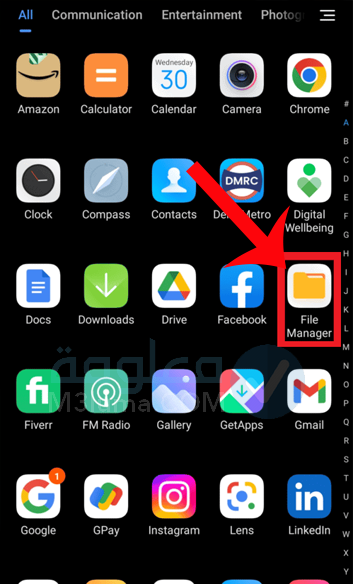
2- انقر على أيقونة البحث من الزاوية اليمنى العليا.
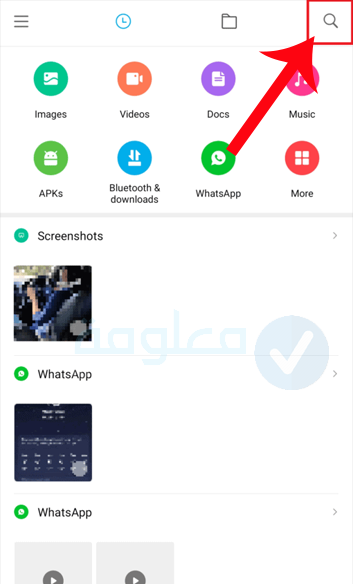
3- اكتب bin في شريط البحث وادخل على الملف الموجود بصيغة bin الذي تريد فتحه.
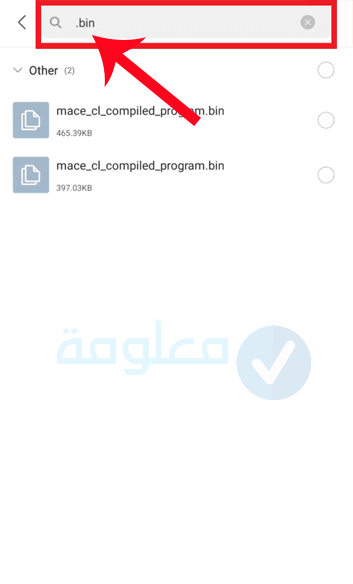
4- بعد تحديد الملف، ستظهر لك مجموعة من التنسيقات التي يمكن فتح الملف بها. مثل صيغة docs ، audio ، videos images.
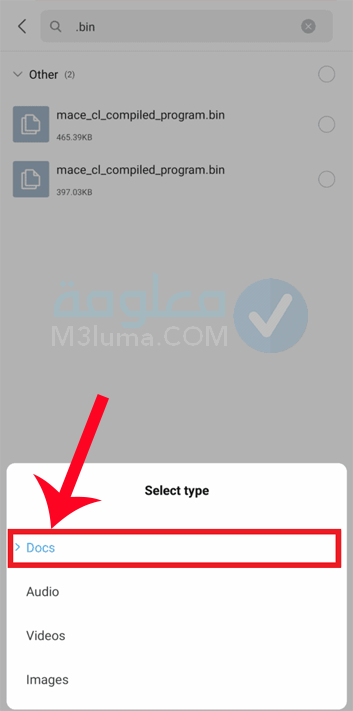
5- بعد تحديد صيغة الملف، يمكنك الآن فتح ملف bin عن طريق الخيارات المتوفرة على هاتفك، مثل متصفح Chrome، وMS Docs، وHTML Viewer، وما إلى ذلك.
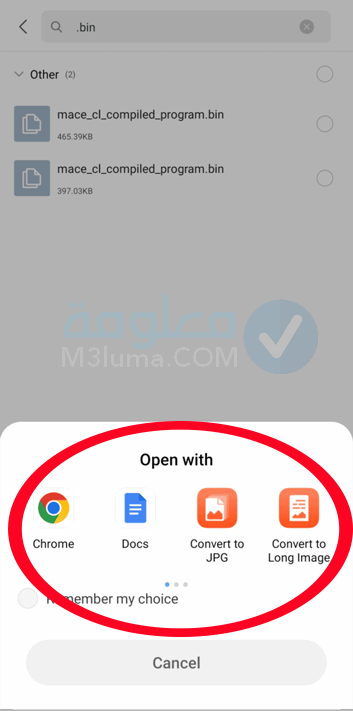
الطريقة 2: فتح ملف BIN على الهاتف عن طريق تغيير التنسيق
1- افتح تطبيقات الهاتف، ثم ادخل على مدير الملفات، للوصول إلى كافة مجلدات التخزين.
2- حدد مكان ملف bin الذي تريد فتحه، انقر على الملف لمعرفة ما إذا كان سيتم فتحه. إذا لم يفتح، اضغط ضغطة طويلة على الملف، ثم انقر فوق ثلاث نقط الموجودة في الزاوية اليمنى.
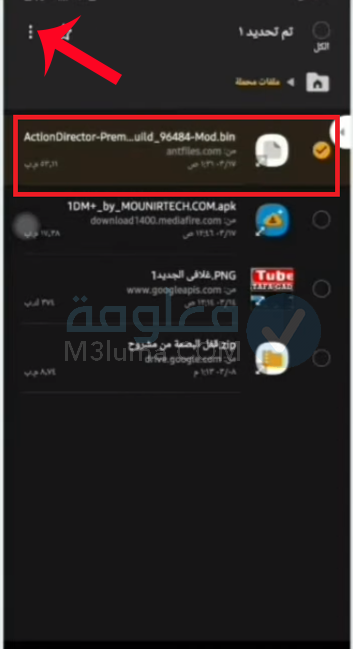
3- حدد خيار “إعادة تسمية”.
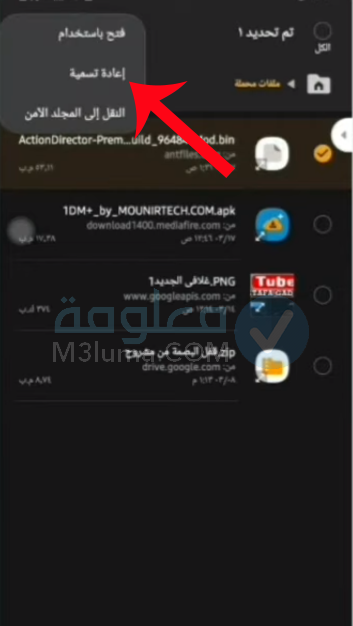
4- قم بتغيير صيغة الملف:
إذا كان ملف bin هو عبارة عن تطبيق أو برنامح، قم بإزالة كلمة bin وكتابة APK
إذا كان ملف bin هو ملف صوت، قم بإزالة bin وكتابة mp3
إذا كان ملف bin هو فيديو، قم بإزالة bin وكتابة mp4
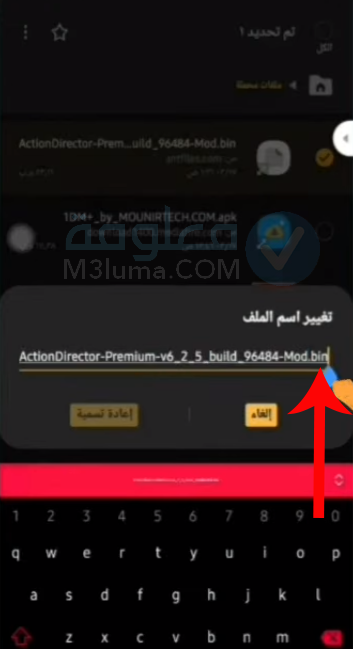
5- بعد تحديد أحد الصيغ كما وضحنا، اضغط على “إعادة تسمية”.
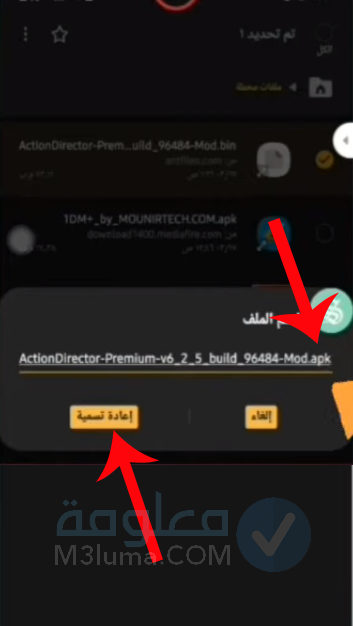
6- في الأخير كل ما عليك هو الضغط على “تغيير” من أجل تغيير امتداد الملف.

يمكنك الآن فتح الملف الي تريد بطريقة عادية. بهذه الطريقة ستتمكن من بفتح ملف bin بنجاح على الاندرويد بدون برامج.
الطريقة 3: برنامج فتح ملفات BIN للاندرويد
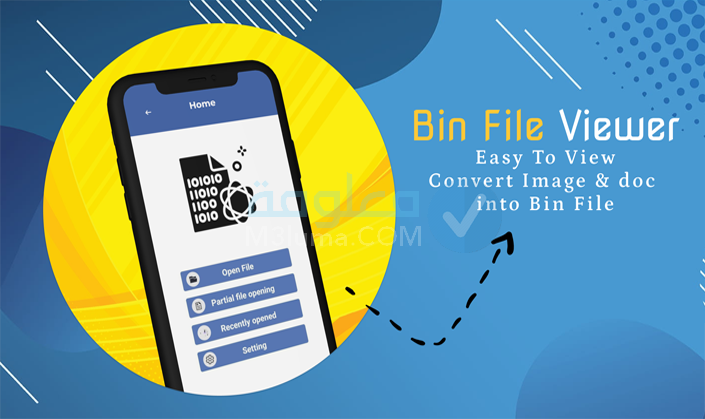
إذا كان تطبيق File Manager الموجود على هاتفك لا يدعم فتح ملفات bin، يمكنك تحميل برنامج فتح ملفات bin للاندرويد تابع لجهة خارجية مثل Bin File Opener & Viewer.
عن طريق هذا التطبيق تستطيع فتح اي برنامج أو ملف على هاتفك بصيغة بين واستخدامه بكل سهولة. طريقة تحميل واستخدام هذا التطبيق سهلة جدا وبسيطة.
يمكن حل مشكلة ملفات BIN للاندرويد، كل ما عليك هو الدخول على رابط التحميل أسفله، من أجل تنزيله على هاتفك، من ثم تثبيته بشكل عادي مثل أي برنامج آخر. بعد تثبيت البرنامج كل ما عليك هو الدخول عليه ثم النقر على خيار select files والبدء في فتح تنسيق ملف bin بنجاح.
كيفية فتح ملفات BIN على الكمبيوتر
يمكنك فتح ملفات BIN للكمبيوتر وتثبيتها بأكثر من طريقة توجد مجموعة من الأدوات التي يمكن استخدامها في هذا الأمر على جخاز الكمبيوتر الخاصة بك.
الطريقة 1: برنامج UltraISO لفتح ملف bin
أداة رائعة جدا وهي أداة UltraISO تتيح لكإمكانية فتح جميع ملفات بين Bin files بكل سهولة من دون أن تقوم بتحميل أي برنامج آخر مساعد. كل ما تحتاج إلى القيام به، هو تحميل البرنامج وتثبيته على الكمبيوتر، واتباع الخطوات التالية:
الخطوة 1:
بعد تثبيت البرنامج قم بالدخول عليه على الواجهة الرئيسية قم بالضغط على خيار mount to virtual drive، سوف تظهر لك نافذة صغيرة.
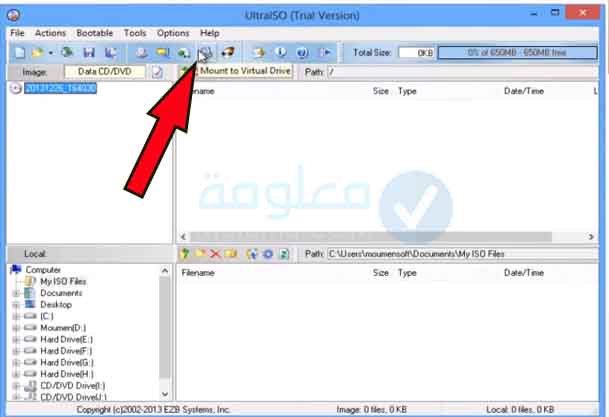
الخطوة 2:
قم بالضغط على الخيار الثاني الذي سيظهر لك في النافذة الصغيرة، ثم قم برفع ملف BIN الذي تريد تشغيله على الجهاز. أدخل على المكان الذي تحفظ فيه الملف، ثم رفعه على البرنامج .

بالخطوة 3:
بعد رفع ملف BIN الذي تريد، قم بالضغط على خيار mount.
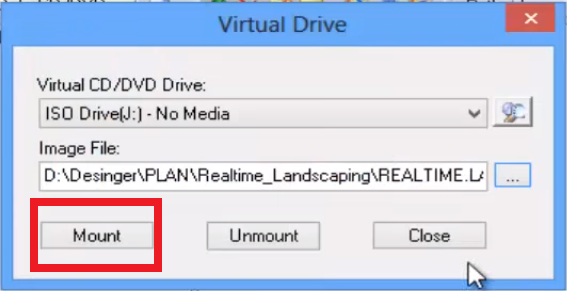
الخطوة 4:
انتظر قليلا، ومن ثم قم بالتوجه إلى my computer، وستجد بأنه قد تم إنشاء جهاز قارئ وهمي يحمل اسم CD drive.
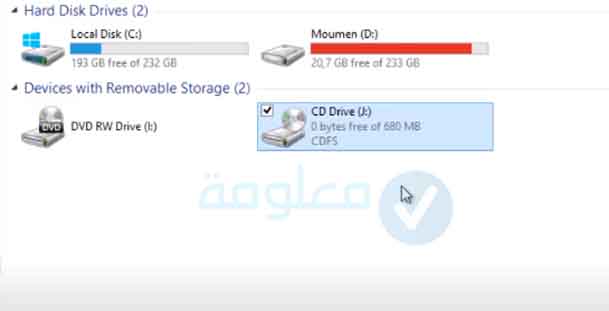
الخطوة 5:
كل ما عليك القيام به هو الدخول على جهاز القارئ الذي ثم إنشاؤه، وسوف تجد ملفات بين التي قمت بإنشائها، يمكنك تحميل برنامج قارئ الملفات من داخل القارئ نفسه.
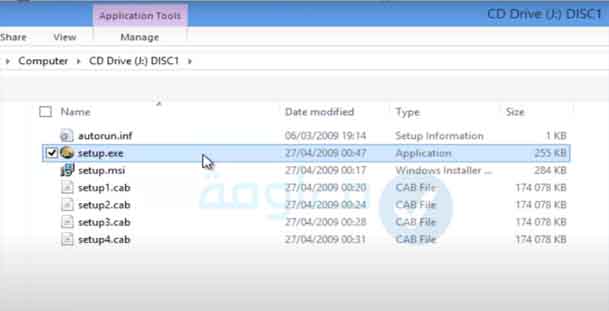
بهذه الطريقة يمكنك التعامل مع ملفات BIN وتحميلها بكل سهولة وبساطة. يمكنك أيضا التعرف على أفضل 9 برنامج حرق iso الفلاش ميموري USB
يمكنك تحميل البرنامج من الرابط التالي:
الطريقة 2: تحويل ملف BIN لصيغة ISO برنامج MagicISO
يمكنك أيضا فتح ملفات bin على جهازك بطريقة أخرى، وهي عن طريق استخدام برنامج تحويل ملف bin إلى ملف ايزو. هذه الطريقة هي الأخرى طريقة فعالة جدا ويمكن لأي شخص القيام بها بدون أي صعوبة.
1- أول شيء قم بتحميل أحد برامج تحويل صيغ الملفات، مثل MagicISO.
2- تحميل البرنامج ومن ثم بتثبيته، قم بفتحه من أجل البدء في استخدامه.
3- بعد فتح برنامج MagicISO على جهازك، قم بالتوجه إلى خيار Tools
4- اختر BIN to ISO، قم بالبحث عن ملف بين الذي تريد تحويله إلى ISO ثم رفعه على البرنامج من خلال ايقونة choose output file.
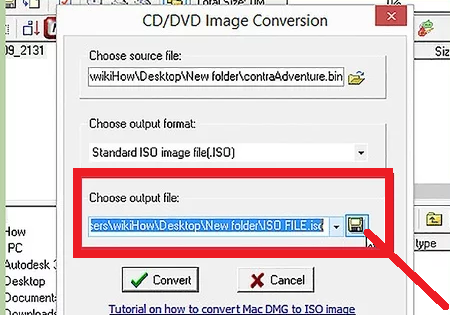
5- اختر اسم ملف ISO، ومن ثم قم بالضغط على convert من أجل بدء عملية تحويل الملف.

5- بعد أن يتم تحويل الملف إلى صيغة ISO، قم بتثبيت الملف وذلك باستخدام برنامج محرك الأسطوانات الافتراضي الذي سأقوم بشرحه في فقرة آتية من هذا المقال. بعد القيام بحرق الملف، يمكنك الدخول عليه في الأخير من الكمبيوتر بشكل عادي.
يمكنك تحميل برنامج MagicISO من الرابط التالي:
الطريقة 3: حرق ملف BIN وفتحها على الكمبيوتر
حتى تمكن من القيام بهذا الأمر بالشكل الصحيح يجب عليك اتباع بعض الخطوات بالتفصيل كما سأوضح لك.
الخطوة 1:
أول شيء يتوجب عليك حتى تتمكن من فتح ملفات bin هو القيام بحرق الملفات التي تريد بامتداد bin، يمكنك القيام بحرقها على CD أو DVD أو على الفلاش ميموري usb.
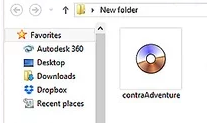
الخطوة 2:
سوف تحتاج كذلك إلى ملف CUE وهو ملف مساعد وضروري من أجل القيام بعملية فتح الملفات بشكل كامل. في حال لم يكن لديك ملف CUE متوفر، يمكنك القيام بإنشائه بطريقة سهلة، كل ما عليك فعله هو إنشاء الملف بسهولة من خلال فتح المفكرة على جهاز الكمبيوتر الخاص بك، ومن ثم قم بكتابة العبارات التالية
FILE (اسم الملف الذي تريد حرقه) BINARY
TRACK 01 MODE1/2352
INDEX 01 00:00:00
في الخيار الأول الذي ذكرت سوف تقوم بكتابة اسم ملف bin الذي تريد حرفه على الأسطوانة فيما يخص الخيارات الأخرى، قم بنسخها كما هي.
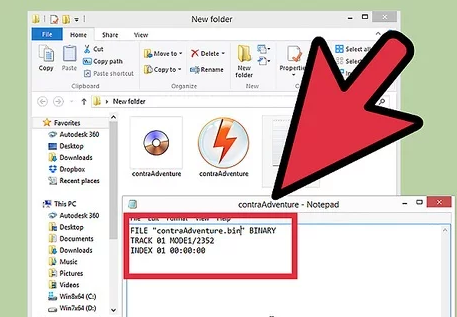
الخطوة 3:
أمر ضروري جدا وهو أن تقوم بتسمية اسم الملف CUE بنفس اسم ملف bin، أيضا لابد من وضع الملفات معا في مجلد واحد وحفظهما في نفس المجلد.
يمكنك حفظ الملفين معا في نفس المجلد بعد إنشاء ملف CUE قم بالدخول على file >>>> ثم تحديد خيار save as >> ومنه قم باختيار save as type. بعد ذلك اختيار all files ثم قم في الأخير بكتابة الامتداد CUE بعد الاسم.
الخطوة 4:
الآن لابد من أن يكون لديك برنامج حرق الصور على الأسطوانة، يمكنك استخدام أحد برامج حرق الملفات مثل rufus، لكن بما أن ملف bin قديم، فقد يحتاج إلى برنامج حرق قديم أيضا، في هذه الحالة يمكنك استخدام برنامج nero.
الآن قم برفع الملف الذي تريد حرقه من أجل فتحه بصيغة bin، قم برفعه على برنامج حرق الصور الذي قمت بتحميله، بعد ذلك ستظهر لك المساحة الإجمالية للملف على البرنامج.
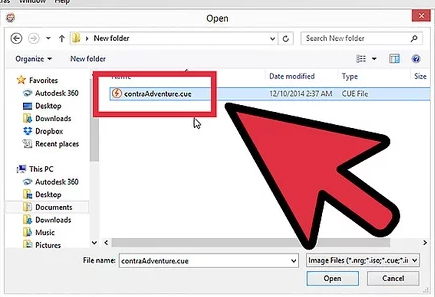
الخطوة 6:
كل ما عليك القيام به هو الضغط على خيار burn حتى تبدأ عملية الحرق بنجاح، قد تستغرق عملية الحرق بعض الوقت قم بالانتظار حتى تكتمل العملية بنجاح.
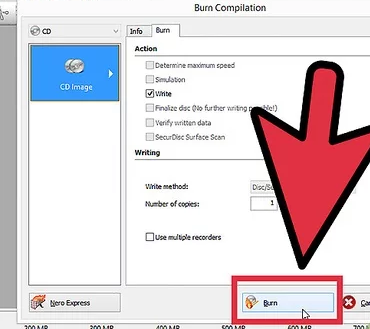
في الأخير يمكنك الدخول على الاسطوانة التي قمت بالحرق عليها، ويمكنك الآن التأكد من المسارات الخاصة بالملف.
الطريقة 4: تشغيل ملف bin عن طريق برنامج محرك اسطوانات افتراضي
يمكنك أيضا حرق ملف bin على الكمبيوتر بطريقة أخرى دون الحاجة إلى وجود اسطوانة CD أو DVD وذلك عن طريق برنامج محرك اسطوانات افتراضي. من بين أهم وأفضل البرامج التي يمكنك استخدامها لهذا الغرض هو برنامج DaemonTools يعد هذا أفضل برنامج يمكنك استخدامه من أجل فتح ملفات bin على الكمبيوتر.
من المهم أن تكون الاسطوانة التي تريد استخدامها معدة للعمل على النظام الذي يشتغل به جهاز الكمبيوتر الخاص بك، لأنه إذا كانت الأسطوانة معدة للعمل على نظام آخر أو إصدار آخر من نفس النظام يمكن ألا تعمل معك.
نتبيه:
عند تحميل DaemonTools يقوم تلقائيا بتحميل بعض الاشرطة والأدوات الخاصة بالمتصفح، من الأفضل تجنب هذه الادوات التي ستظهر لك وعدم فتحها حتى تتمكن من تحميل وتثبيت البرنامج بشكل أسرع.حتى تتمكن من فتحه
الخطوة 1:
حتى تتمكن من فتح ملفات bin على جهازك، قم بالتشغيل برنامج سوف تظهر لك أيقونة في شريط المهام في الأسفل، كل ما عليك القيام به الآن هو الضغط بزر الفأرة الأيمن على تلك الأيقونة ثم قم بتحريك مؤشر الفأرة إلى أحد المحركات.
الخطوة 2:
قم بالضغط على خيار تشغيل ملف الصورة المطابقة Mount .
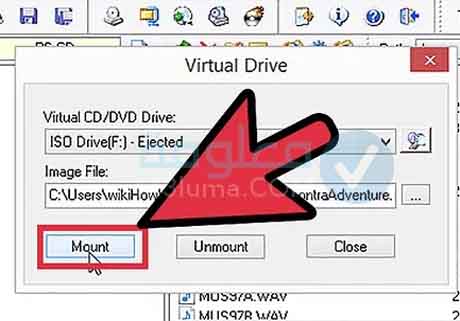
الخطوة 3:
الآن كل ما عليك القيام به هو فتح الاسطوانة الافتراضية التي تم إنشاؤها عن طريق برنامج DaemonTools.
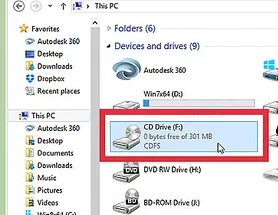
يمكنك تحميل برنامج DaemonTools من الرابط التالي:
أفضل برامج فتح ملف BIN على الكمبيوتر
بالإضافة إلى البرامج السابقة التي تساعدك في فتح الملفات على الكمبيوتر، توجد أيضا بعض البرامج الاخرى المهمة التي تستطيع الاستفادة منها.
1- PowerISO
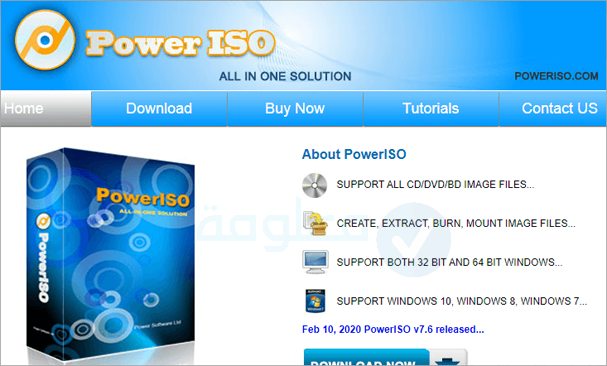
PowerISO هو برنامج حرق احترافي. باستخدام هذه الأداة ، يمكنك إنشاء قرص مضغوط صوتي أو قرص مضغوط للبيانات أو قرص DVD للبيانات أو قرص فيديو DVD أو VCD. يدعم PowerISO أيضًا حرق Blu-Ray.
يمكنه معالجة جميع ملفات صور CD / DVD / BD تقريبًا بما في ذلك ملفات ISO و BIN. يوفر PowerISO حلاً متعدد الإمكانات.
2- ISO Workshop
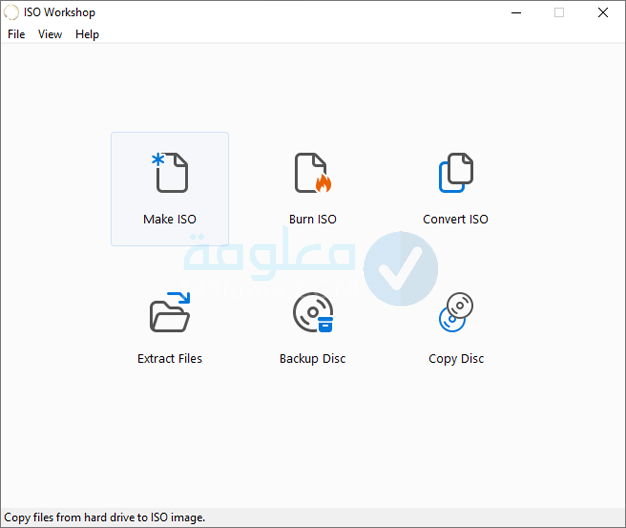
مصمم خصيصًا لتسهيل إدارة صور ISO وتحويلها، بالإضافة إلى عمليات النسخ والنسخ على أقراص CD/DVD/Blu-ray. يحتوي البرنامج على واجهة مستخدم بديهية للغاية ويمكّنك من إنشاء صور ISO، واستخراج الملفات من صور القرص، وإنشاء نسخ احتياطية للأقراص
3- NTI Dragon Burn 4.5
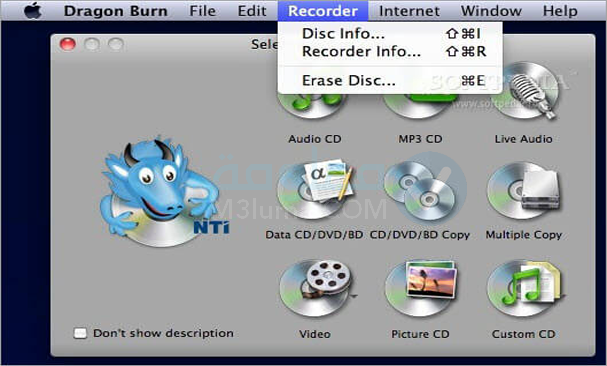
يسمح محرك Multi-Burning الخاص بـ Dragon Burn للمستخدمين بكتابة أقراص مضغوطة وأقراص DVD متعددة في وقت واحد من ساحات فردية أو متعددة. كما أنه يدعم بشكل كامل أحدث محركات الأقراص الداخلية والخارجية. هذا البرنامج مدفوع وليس مجاني.
4- IsoBuster
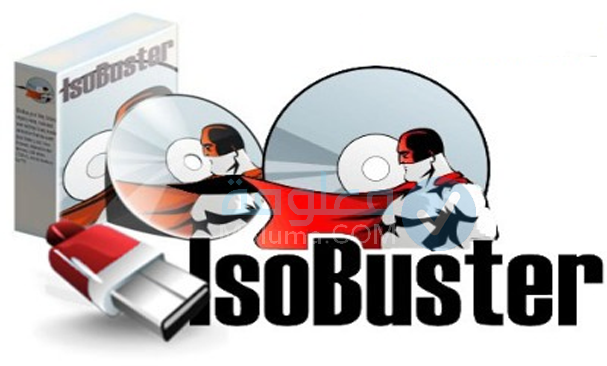
قم بتنزيل IsoBuster وتثبيته وتشغيله الآن. تعرف على ما يمكن أن تجده على الوسائط التي “تخفي” بياناتك. ما هي المخاطر، فقط جرب وانظر.
حدد القرص أو محرك الأقراص الذي يمثل المشكلة وشاهد ما يجده IsoBuster. إذا لم يظهر على الفور الملفات التي تبحث عنها، فانقر بزر الماوس الأيمن فوق الرمز العلوي في الجزء الأيمن وحدد “البحث عن الملفات والمجلدات المفقودة”. سيكشف المسح المتوسط الكامل بعد ذلك عن البيانات المفقودة ، حتى بناءً على توقيعات الملف.
يمكنك بسهولة استعادة الفيديو ، والصور / الصور الثمينة ، والمستندات المحفوظة ، والصوت / الموسيقى ، والوسائط المتعددة، والملفات النصية، إلخ.











